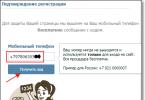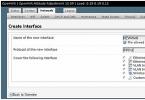HTC ir populārs Taivānas komunikatoru un planšetdatoru ražotājs. HTC tālruņu īpašniekiem ir iespēja iestatīt dažādas melodijas ienākošajiem zvaniem.
Instrukcijas
Standarta situācija, kad vēlaties mainīt zvana signālu savā Android ierīcē. Turklāt uzskaitīt iemeslus, kāpēc tāda vēlme pēkšņi radusies, ir pilnīgi bezjēdzīgi, jo to var būt neskaitāmi daudz.
Nu nevar vairs rīklē nolaisties šņabja glāze uz galda no Lepsa, vai man vairs nav spēka klausīties, kā Stass Mihailovs cieš un krīt paceļoties. Kopumā mēs tagad runāsim nevis par cēloņiem, bet gan par ietekmi, tas ir, par to, kā mainīt zvana signālu operētājsistēmā Android.
Ir vairāki veidi, kā veikt šo procedūru. Android OS ir aprīkota ar saviem iebūvētajiem rīkiem, kurus varat izmantot šajā gadījumā, vai arī varat izmantot daudzu lietojumprogrammu iespējas.
Patiesībā šis uzdevums nepavisam nav grūts, un pats process ir līdzīgs gandrīz visām ierīču versijām un modeļiem.
Sistēmas iespēju izmantošana
Vispirms jums jāatver sīkrīka galvenie iestatījumi un jāiet uz sadaļu “Skaņas profili” (dažās ierīcēs “Skaņas iestatījumi”).
Mēs atrodam rindu “Vispārīgi”, noklikšķiniet uz zobrata, kas atrodas tai pretī, pēc kura mēs tiksim novirzīti uz profila iestatījumiem. Pēc tam mums būs pieejami šādi iestatījumi: skaļums, vibrācija, paziņojumu skaņas utt.
Lai atlasītu melodiju, ko iestatīsim ienākošajiem zvaniem, jums jāiekļūst multivides krātuvē, lai to izdarītu, “pieskarieties” laukam “Balss zvana signāls”:

Tagad atlasiet zvana signālu, kas jums patīk, un noklikšķiniet uz "OK".
Paziņojumu vai videozvanu zvana signāls tiks konfigurēts tādā pašā veidā.
*Piezīme. Android 5.0 Lollipop modelī, ja ierīce ir iestatīta klusuma vai vibrācijas režīmā, šī opcija var nebūt pieejama.
Zvana signāla maiņa operētājsistēmā Android, izmantojot programmu
Izmantojot iepriekš aprakstīto metodi, varat izvēlēties melodiju tikai no noklusējuma opcijām. Bet, protams, jūs vēlēsities instalēt ierakstu ar savu iecienītāko melodiju, kuras vienkārši nav iebūvētajā mūzikas bibliotēkā. Šajā gadījumā jums ir jālejupielādē īpaša lietojumprogramma, kas ar uzdevumu tiks galā ar triecienu.
Mēs iesakām, kas funkcionalitātē ir ievērojami pārāks par standarta vadītāju. Ja tagad atverat “Skaņas profilus” un pēc tam noklikšķiniet uz rindas “Balss zvana signāls”, tad uz sistēmas piedāvātās izvēles noklikšķiniet uz “ES Explorer”, kas neatskaņo, bet aktivizē failu, kuru vēlaties. skatīt displejā. Kad vēlamais fails ir atlasīts, tas tiek reģistrēts kā zvana signāls vai paziņojuma skaņa iepriekš iestatīto zvana signālu sarakstā:

Izmantojot failu pārvaldnieku
Vēl viena metode, kas pievieno atlasītos multivides failus noklusējuma zvana signālu sarakstam. Turklāt šeit varat izmantot gan instalēto, gan standarta failu pārvaldnieku. Ko darīt:
Galvenajā izvēlnē atveriet failu pārvaldnieku (var būt “failu pārvaldnieks” vai “Explorer”):

Tagad jums ir nepieciešams:
- Atrodiet vajadzīgo failu (mp3) un kopējiet to.
- Viedtālruņa iestatījumos atveriet sadaļu Atmiņa, atrodiet mapi Zvana signāli un ielīmējiet tajā kopēto failu.
Pēc šīm darbībām izvēlētais zvana signāls būs pieejams instalēšanai, izmantojot iepriekš aprakstīto pirmo vai otro metodi.
*Piezīme:
- Lai darbotos pareizi, failu nosaukumos nedrīkst būt kirilicas rakstzīmes.
- Dažos ierīču modeļos šī metode var nedarboties.
Kā katram abonentam iestatīt savu zvana signālu
Lai saņemtu zvanu no atsevišķas (vai katras) kontaktpersonas no jūsu saraksta, jums ir jāveic šādas darbības:
Atveram tālruņu grāmatu, nosakām kontaktu, kuram iestatīsim melodiju, un “pieskaramies” tai. Nolaižamajā darbību sarakstā (rediģēt, sūtīt utt.) atlasiet “Iestatīt zvana signālu” (varbūt “Zvana signāls” vai kaut kas cits):

Nu, video “uzkodām”.
Šādiem lietotājiem bieži vien nav nekādas izpratnes par operētājsistēmas funkcionalitāti. Bieži vien viņi pat nezina, kā iestatīt zvana signālu. Interesanti, ka Android izstrādes sākumposmā tas tiešām bija ļoti grūti, gandrīz neiespējami. Bet tagad jūs varat mainīt zvanu ar pāris pirkstu kustībām.
Ir vairāki veidi, kā iestatīt zvana signālu Android ierīcē. Vienkāršākais ir šim nolūkam izmantot mūzikas atskaņotāju. Tomēr trešās puses risinājums nedarbosies! Jums ir jāpalaiž iepriekš instalēts atskaņotājs, ko parasti sauc par " Mūzika».
1. Palaidiet programmu un atlasiet dziesmu, kurai vēlaties iestatīt zvana signālu.

2. Turiet pirkstu uz šīs dziesmas, līdz tiek parādīta konteksta izvēlne.
3. Atlasiet " Izmantojiet kā zvana signālu"vai" Piezvani».
Uzmanību:Šī metode var nedarboties jaunos viedtālruņos. Tas viss ir atkarīgs no konkrētā zīmola apvalka. Daudzās no tām mūziku zvana laikā var instalēt tikai citos veidos - atskaņotājs šiem nolūkiem nav piemērots.
Melodijas iestatīšana, izmantojot sadaļu “Iestatījumi”.
Šī metode darbojas lielākajā daļā viedtālruņu. Lai zvana laikā pievienotu dziesmu, jums ir jāveic šādas darbības:
1. Dodieties uz " Iestatījumi».

2. Dodieties uz sadaļu " SkaņaSkaņas un paziņojumi».

3. Šeit noklikšķiniet uz vienuma “ Zvana signāls" To var saukt arī " Tālruņa zvana signāls», « Zvana signāls"u.c.

4. Šajā darbībā, iespējams, būs jāizvēlas programma, ar kuru skatīt multivides bibliotēku. Piemēram, šim nolūkam varat izmantot failu pārvaldnieku ES Explorer .

5. Izvēlieties dziesmu, kuru vēlaties izmantot kā zvana signālu.

Tas ir viss! Tādā pašā veidā jūs varat iestatīt melodiju SMS operētājsistēmā Android - šajā gadījumā jums vajadzētu interesēt vienumu “ Noklusējuma paziņojumu zvana signāls».
Izmantojot lietotni Kontakti
Savulaik pat Symbian viedtālruņi ļāva katram kontaktam iestatīt konkrētu melodiju. To var izdarīt arī operētājsistēmā Android. Lai to izdarītu, jums jāievēro šie norādījumi:
1. Dodieties uz sadaļu " Kontakti».

2. Atlasiet jūs interesējošo kontaktpersonu.

3. Šeit jums jānoklikšķina uz pogas “ Mainīt" Tas var izskatīties kā zīmulis vai paslēpties zem elipses, kas atrodas augšējā labajā stūrī.

4. Tagad noteikti jānoklikšķina uz trim punktiem. Uznirstošajā izvēlnē noklikšķiniet uz vienuma " Iestatīt zvana signālu».

5. Izvēlieties lietojumprogrammu, kas tiks izmantota, lai skatītu ierīcē saglabāto dziesmu sarakstu.

6. Izvēlieties mapi ar MP3 dziesmām un pēc tam pašu dziesmu.

7. Saglabājiet rezultātu, noklikšķinot uz atzīmes.
Piezīme: Dažos viedtālruņos zvana signāla iestatīšanas process var atšķirties. Viss atkal ir atkarīgs no zīmola apvalka - katrs ražotājs ir izsmalcināts savā veidā. Mūsu piemērs ir sniegts par “tīru” Android, kas instalēts Nexus saimes ierīcēs.
Trešo pušu lietojumprogrammu izmantošana
Zvana signālu maiņai varat izmantot arī trešo pušu utilītas. Viņi bieži padara procesu nedaudz ērtāku. Mēs iesakām to izmēģināt Pagarināti gredzeni , GO SMS Pro un RingTone Slicer FX. Tie visi atšķiras pēc funkcionalitātes, nodrošinot uzlabotas iespējas zvana signālu instalēšanai.
Kā zvana laikā ievietot mūziku. Tālrunis htc vēlme
Vai jums ir Power AMP? Ja ir, tad varat to izmantot, ja nē, tad:
Atmiņas kartes saknē (sdcard) mēs izveidojam multivides mapi, kurā ir audio mape, kurā ir mapes trauksmes (modinātājam), paziņojumi (paziņojumiem: SMS, MMS, pasts utt.), zvana signāli. (zvana signāliem), ui (interfeisa skaņām). Lūdzu, ņemiet vērā, ka dažām ierīcēm ir iebūvēta atmiņas karte, kurai ir sdcard adrese, un šeit ir jāizveido šīs mapes, jo ārējā atmiņas karte tiks savienota ar nosaukumu sdcard-ext.
Kods
mediji/audio/trauksmes,
mediji/audio/paziņojumi,
multivide/audio/zvana signāli,
mediji/audio/UI
Atsāknējiet un atlasiet zvana signālus no iestatījumiem vai modinātāja.
Paldies! Tas palīdzēja.
Paldies!
Paldies, viss izdevās!
Novietojiet melodiju JEBKURĀ vietā (tad nepārvietojiet to!). Piemēram, Nokia noklikšķiniet uz opcijas “FUNKCIJAS”, pēc tam atlasiet veidu - “izveidot to kā ZVANA MELODIJAS”. Un zvana laikā tiks atskaņota jūsu melodija.
Kā iestatīt zvana signālu HTC MOZART 7?
KĀ IESLĒGT MŪZIKAS ZVANA ZVANU TĀLĒTĀJĀ HTC C110E
Džeina
Un mapēs mēs jau ievietojām nepieciešamās melodijas vajadzīgajās mapēs:
Kods
mediji/audio/trauksmes,
mediji/audio/paziņojumi,
multivide/audio/zvana signāli,
mediji/audio/UI
Diemžēl šī tēma man nepalīdzēja. Ko vēl jūs varat iedomāties?
Un mapēs mēs jau ievietojām nepieciešamās melodijas vajadzīgajās mapēs:
Kods
mediji/audio/trauksmes,
mediji/audio/paziņojumi,
multivide/audio/zvana signāli,
mediji/audio/UI
Tas arī nepalīdzēja. Pastāsti man vēl kaut ko?
Jā, tas strādāja. Liels paldies. Tikai pēc visu šo mapju izveidošanas vajag iemest mūziku multivides/audio/signalizācijas mapē, tad darbosies.
Paldies! Viss izdevās pēc Alik47 ieteikuma! Beidzot!
Un arī es!
Kā atskaņot mūziku no NTS
Es nevaru ievietot mūziku NTS
Kā ievietot mūziku tālrunī, HTC 7 Mozart
Tas pats 300.!
KĀ UZLIKT SAVU MELODIJU SMS IZSKAIDROJIET KĀ STULBU
Man bija sava melodija, bet pirms trim dienām tā pazuda un tagad zvaniem tiek izmantotas tikai iebūvētās melodijas. Tiek it kā izmantota melodija no zibatmiņas diska, bet zvanot vienmēr skan standarta. Kas tas varētu būt? Lūdzu palīdzi man. Pateicos jau iepriekš.
HTC Desire X
Viss tika izārstēts, atiestatot rūpnīcas iestatījumus.
Paldies, mūzika sanāca kā nākas, pareizāk sakot, kā es gribēju...
Liels paldies
Paldies!
Liels paldies
Paldies, beidzot atradu, viss darbojas, urrā!
Paldies viss darbojas
Paldies!
Pastāstiet man, kā uz htc x310e ievietot savu zvana signālu?
Dažreiz jūsu multivides atskaņotājam var būt šāda funkcija: izvēlne (3 vertikāli punkti) -> iestatīts uz zvana signālu, taču vispirms tas ir jāieslēdz atskaņošanai.
Paldies brāl!
7.x (Dell Venue Pro, HTC Arrive, HTC 7 Pro, HTC HD7, HTC HD7S, HTC Mozart, HTC Surround, HTC Trophy, HTC Titan, HTC Titan II, HTC Radar, Nokia Lumia 610, Nokia Lumia 710, Nokia Lumia 800, Nokia Lumia 900, LG Optimus 7, LG Quantum, Samsung Focus, Samsung Omnia 7, SamsungFocus Flash, SamsungFocus S, SamsungOmnia W).
Ja jums ir viedtālrunis ar operētājsistēmu Windows Phone 8, izmantojiet vai.
Pielāgotam zvana signālam jāatbilst dažiem noteikumiem:
- Failam jābūt WMA vai MP3 formātā.
- Nav DRM aizsardzības.
- Garums nedrīkst pārsniegt 40 sekundes.
- Izmērs ir mazāks par 1 MB.
Ja melodija neatbilst vismaz vienam punktam, tā nedarbosies. Dziesmu rediģēšana nav daudzu lietotāju iecienīta, taču ir viens ātrs un vienkāršs veids.
Radot savu melodiju.
Ir viena laba programma, kas lieliski darbojas operētājsistēmā Windows — Windows Movie Maker. Mēs nerunājam par "moderno" Windows Movie Maker versiju, kas ir daļa no Windows Live Essentials 2011 un faktiski tiek saukta par Windows Live Movie Maker. Bet jums būs nepieciešama šīs programmas senā XP versija, kuru varat lejupielādēt no saites (7,0 MiB).
Šai vecākajai versijai ir viena priekšrocība salīdzinājumā ar jauno – tā var rediģēt un izveidot audio failus papildus video failiem. Tāpēc programma ir laba izvēle, lai radītu savas melodijas.
Kad programma ir instalēta un palaista, nospiediet Ctrl+I vai Fails->Importēt kolekcijās un atrodiet mūzikas failus, kurus vēlaties izmantot savam zvana signālam. WMM 2.6 var darboties gan ar MP3, gan WMA failiem.
Izvēlieties dziesmu, tā tiks parādīta Kolekcijas.

Jums tas būs jāmaina, lai tas nepārsniegtu 40 sekundes. Lai to izdarītu, velciet to uz scenāriju programmas loga pašā apakšā. Tiks parādīts brīdinājums par tikai laika skalas izmantošanu, noklikšķiniet uz Labi. Jūs redzēsit, ka jūsu ieraksts tagad tiek parādīts kā klips.

Pēc tam rediģējiet failu, kā vēlaties, izmantojot slīdņus, varat pat izmantot tādus efektus kā izbalēšana un izbalēšana.
Filmas saglabāšanas vednī atlasiet Mans dators un noklikšķiniet uz Tālāk, pēc tam ievadiet faila nosaukumu un mapi, kurā to saglabāt, un noklikšķiniet uz Tālāk. Nākamajā logā noklikšķiniet uz Rādīt papildu opcijas, atlasiet otro vienumu Maksimālais faila lielums un ielieciet 1000 KB, noklikšķiniet uz Tālāk . Nākamajā logā noklikšķiniet uz Pabeigt, kad tas ir pabeigts.
Tagad jums ir jāsinhronizē zvana signāls ar tālruni. Lai to izdarītu, tas būs jāinstalē savā datorā.
Sinhronizējiet zvana signālu ar Windows Phone.
Palaidiet programmu Zune. Ja failu saglabājāt mapē, kuru kontrolē Zune, tas būs kolekcijā, pretējā gadījumā vienkārši velciet to programmā.
Mūsu gadījumā tas ir "Zvana signāls".

Ar peles labo pogu noklikšķiniet un atlasiet Rediģēt.

Šeit jūs varat mainīt nosaukumu, izpildītāju utt., Bet galvenais ir šis lauks Žanrs. Tajā jāievada “Zvana signāls” (bez pēdiņām) un nospiediet taustiņu Enter, lai aizvērtu dialoglodziņu.
Lai sinhronizētu zvana signālu ar tālruni, noklikšķiniet uz tā ar otro peles pogu un atlasiet Sinhronizēt ar[tālruņa modelis]. Pēc tam to var atrast viedtālruņa zvana signālu saraksta pašā augšpusē (Iestatījumi->zvana signāli+skaņas->Zvana signāls).
Uzmanību! Ir parādījusies jauna ekskluzīva Nokia programma. To ierīču īpašnieki (izņemot Nokia, viņi var lejupielādēt programmu no Marketplace), kurās ir iespējams instalēt , var mēģināt lejupielādēt un instalēt .